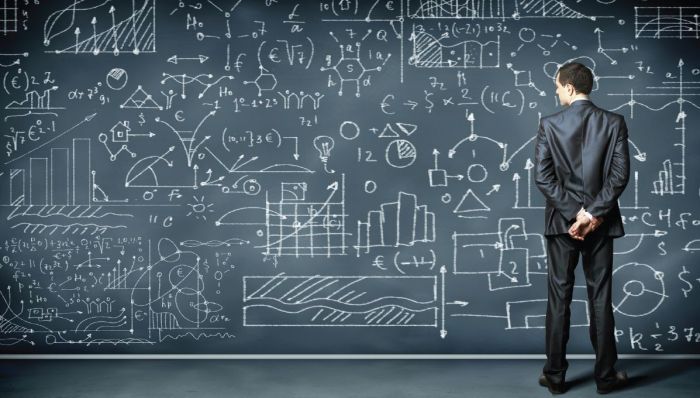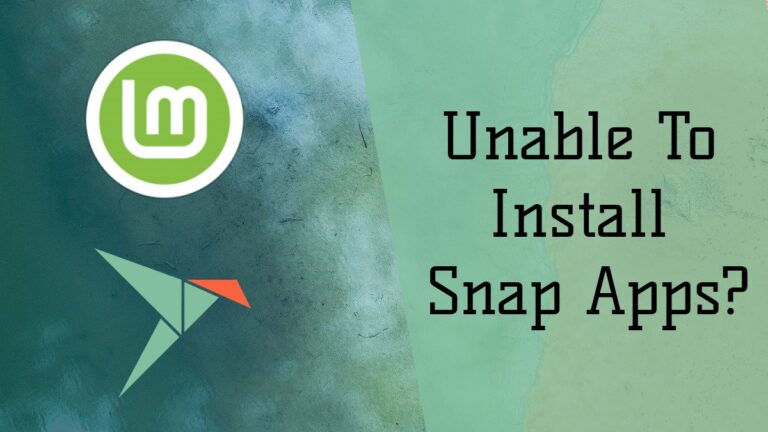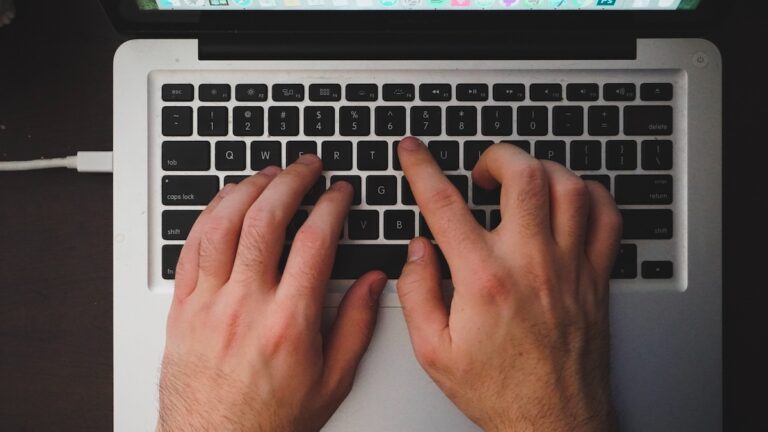Как подключиться к Интернету на ноутбуке через сотовый телефон
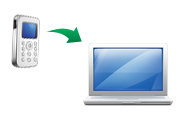
Вы ищете способ или процесс подключения ноутбука к Интернету через сотовый телефон? Если да, то вам определенно нужны определенные планы от вашего поставщика услуг для подключения других устройств к вашей телефонной сети. Если вы хотите подключить свой ноутбук или другие устройства к тарифному плану для мобильных телефонов, следуйте этому руководству:
Модем устройства iOS
1. Выберите между USB-модемом или созданием беспроводной точки доступа
- Сначала выберите между USB-модемом или созданием беспроводной точки доступа. USB-модем – лучший вариант, если вам нужно только одно устройство к телефону, и это устройство имеет порт USB. Если необходимо подключить несколько устройств, беспроводная точка доступа – лучший вариант. Оба варианта могут потребовать дополнительной оплаты в зависимости от вашего тарифного плана.
- Если вы подключаете только одно устройство, по возможности используйте USB-модем. Этот метод более безопасен, чем беспроводной модем. Для подключения USB-модема к ПК необходимо установить iTunes.
- Если вы настраиваете беспроводную точку доступа, имейте в виду, что любой, у кого есть пароль, может подключиться и начать использовать ваш тарифный план.
2. Включите личную точку доступа
Чтобы включить модем, вам нужно будет включить эту функцию в настройках. Нажмите настройки, а затем нажмите сотовая связь

В меню «Сотовая связь» нажмите «Личная точка доступа». Если ваш тарифный план не позволяет использовать модем, вам будут даны инструкции, как связаться с оператором связи.
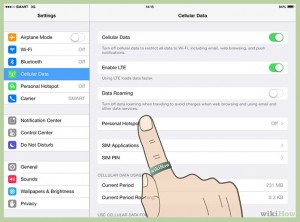
Переведите ползунок Personal Hot Spot в положение ON.
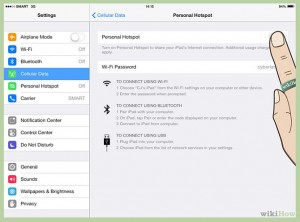
Выберите способ подключения. Подключение по умолчанию осуществляется только через USB. Если вы хотите подключиться через Wi-Fi или Bluetooth, нажмите кнопку «Включить Wi-Fi и Bluetooth».
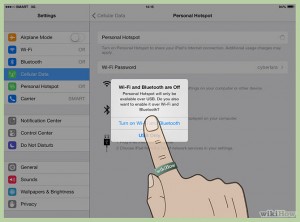
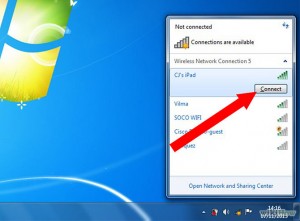
3. Подключитесь к точке доступа. – После того, как вы включили личную точку доступа, вы можете подключаться к ней с другими устройствами. Если вы включили Wi-Fi, сеть будет отображаться как «iPhone <ваше имя>». Пароль будет отображаться в меню Personal Hotspot. Вы можете изменить пароль, если хотите.